Shaxda tusmada
Tababarkaan, waxaad ka heli doontaa wax kasta oo aad u baahan tahay inaad ka ogaato jaantusyada sparkline: sida loogu daro sparklines gudaha Excel, wax ka beddel iyaga sida la rabo, oo tirtir marka aan loo baahnayn. >
> Ma waxaad raadinaysaa hab aad ku sawirto mugga weyn ee xogta meel yar? Sparklines waa xal degdeg ah oo qurux badan. Jaantusyadan yar-yar waxaa si gaar ah loogu talagalay inay muujiyaan isbeddellada xogta gudaha unug keliya.Waa maxay jaantuska iftiimaya ee Excel?
A sparkline waa garaaf yar oo ku yaala hal unug. Fikradda ayaa ah in muuqaal la dhigo meel u dhow xogta asalka ah iyada oo aan la qaadin meel aad u badan, sidaas darteed khadadka dhinbiiciga ah waxaa mararka qaarkood loogu yeeraa "shaxanka khadka". Isticmaalka caadiga ah waxaa ka mid ah aragtida isbeddelka heerkulka, qiimaha saamiyada, tirooyinka iibka xilliyeed, iyo kala duwanaansho kasta oo kale oo waqti ah. Waxaad gelisaa khadadka dhilbaalka agtooda safafka ama tiirarka xogta waxaadna helaysaa soo bandhigid garaaf cad oo ku saabsan isbeddelka saf kasta ama tiir kasta.
Excel 2016, Excel 2019, iyo Excel for Office 365. 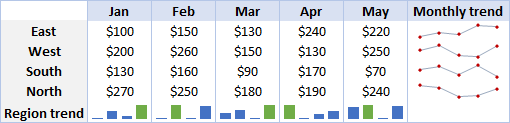 >
>
Si aad u abuurto laydh gudaha Excel ah, samee tillaabooyinkan:
- Dooro unug banaan meesha aad rabto inaad ku darto khad iftiimaya, sida caadiga ah dhamaadka safka xogtaKooxda Sparklines , dooro nooca la rabo: Line , Column ama Win/Loss . >
- In the Samee Sparklines Daaqadda wada hadalka, geli cursorka gudaha Data Range sanduuqa oo dooro tirada unugyada lagu daro jaantuska laydhka.
- Riix OK .
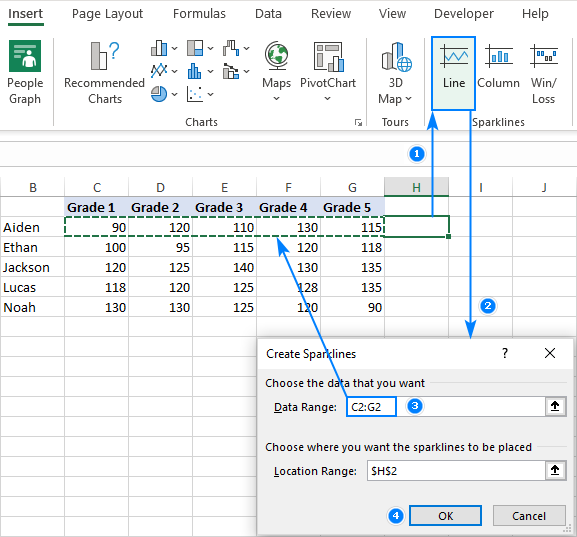
Voilà - jaantuskaaga yar ee ugu horreeya wuxuu ka muuqdaa unugga la doortay. Ma doonaysaa in aad aragto habka ay xogtu ugu socoto safafka kale? Kaliya hoos u soo jiid gacanta gacanta si aad isla markiiba u samayso laydh la mid ah saf kasta oo miiskaaga ah tusaale ahaan, waxa aad hore u garanaysay hal dariiqo oo aad ku geliso dhinbiil unugyo badan – ku dar unugga ugu horreeya oo koobi hoos u koobi. Haddii kale, waxaad hal mar u abuuri kartaa khadadka iftiimaya dhammaan unugyada. Tallaabooyinka waa la mid sida kor lagu sharraxay marka laga reebo inaad doorato tirada oo dhan beddelka hal unug.
Halkan waxaa ah tilmaamo faahfaahsan oo lagu dhejiyo jeexjeexyada unugyo badan:
>- >Dooro Dhammaan unugyada aad rabto inaad geliso jaantusyada yaryar
- Tag Insert tab oo dooro nooca laynka ee la rabo > gudaha Samee Sparklines. 2> sanduuqa wada hadalka, dooro dhamaan unugyada isha ee Data Range . > Hubi in Excel uu soo bandhigo saxda Range Range halka ay tahay in laynkaagu ka muuqdo.
- guji OK .
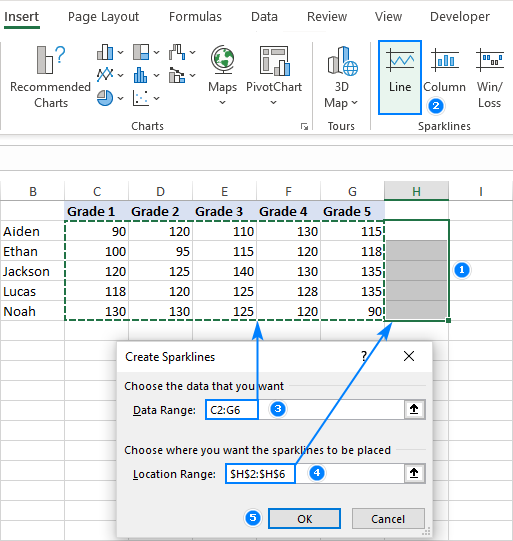 >> Noocyada Sparkline
>> Noocyada SparklineMicrosoftExcel wuxuu bixiyaa saddex nooc oo ah khadadka iftiimaya: Line, Column, and Win/Loss.
Line sparkline in Excel
Si la mid ah jaantuska xariiqda dhaqameed ee Excel, waxaa lagu sawiri karaa calaamado ama la'aan. Xor ayaad u tahay inaad bedesho qaabka laynka iyo sidoo kale midabka xariiqda iyo calamadaha. Waxaan ka wada hadli doonaa sida loo sameeyo waxaas oo dhan in yar ka dib, iyo inta lagu jiro kaliya ku tusi tusaale ah xariiqda sparklines oo leh calaamado:0>Shaxdan yaryar waxay u muuqdaan qaab baararka toosan. Sida jaantuska tiirka caadiga ah, dhibcooyinka xogta togan ayaa ka dul jiifa dhidibka x iyo dhibcooyinka xogta taban ee ka hooseeya dhidibka x. Qiimaha eber lama soo bandhigin - meel madhan ayaa looga tagay barta xogta eber. Waxaad u dejin kartaa midab kasta oo aad rabto tiirarka yaryar ee togan iyo kuwa taban iyo sidoo kale muujinta dhibcaha ugu weyn iyo kuwa ugu yar.
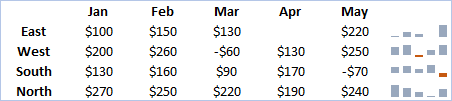
Win/Loss sparkline in Excel
Noocani waxa uu aad ugu eg yahay laydhka tiirka, marka laga reebo in aanu muujinayn baaxadda barta xogta - dhammaan baararka waa isku cabbir iyadoon loo eegin qiimaha asalka ah. Qiimayaasha togan (guulaysiga) waxa lagu sawiray ka sarreeya dhidibka x iyo qiyamka taban (khasaaraha) ee ka hooseeya dhidibka x.
Waxaad u malayn kartaa in dhidibbada guusha/khasaaraha ay tahay jaantus yar oo laba-jibaaran ah, taas oo ugu fiican loo isticmaalo qiyamka yeelan kara laba gobol oo keliya sida Run/Been ama 1/-1. Tusaale ahaan, way shaqeysaasi fiican u soo bandhigida natiijooyinka ciyaarta halka 1's ay matalaan guul iyo -1-guuldarooyinka:
>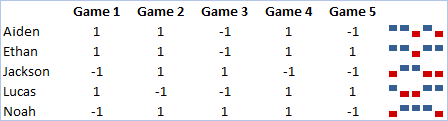 >> Sida loo beddelo khadadka sparklines ee Excel
>> Sida loo beddelo khadadka sparklines ee ExcelKa dib marka aad abuurto garaaf yar gudaha Excel , waa maxay waxa ku xiga ee aad inta badan rabi lahayd inaad samayso? U habbee sida aad jeceshahay! Dhammaan habaynta waxa lagu sameeyaa Sparkline tab ka soo baxa isla marka aad doorato wax kasta oo jira xaashida
>Beddel nooca laydhka>Si dhakhso ah loo beddelo nooca Khadka iftiimaya ee hadda jira, samee sidan soo socota:- >
- Ka dooro hal ama in ka badan oo layliyo xaashida shaqada ah
- U beddel Sparkline tab.
- In kooxda Nooca , dooro kan aad rabto >
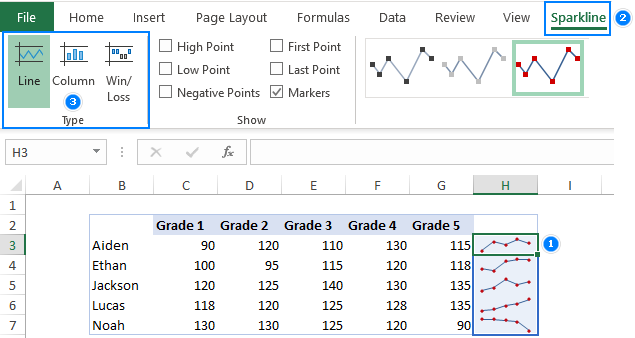 >
>Muuji calamadaha oo muuji dhibcaha xogta gaarka ah
>Si aad u samayso Qodobbada ugu muhiimsan ee khadadka iftiimaya oo aad loo dareemi karo, waxaad ku muujin kartaa midab kala duwan. Intaa waxaa dheer, waxaad ku dari kartaa calaamado barta xogta kasta. Taas awgeed, si fudud u dooro ikhtiyaarada la rabo Sparklinetab, gudaha Showkooxda:>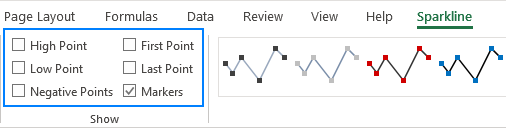 > 3>
> 3>Waa kan dulmar kooban Xulashada la heli karo:
- >
- >>Dhibca sare - waxay muujisaa qiimaha ugu sarreeya ee xarriiqda. > 12> 8> Barta Hoose - waxay muujisaa qiimaha ugu yar
- Qodobbada taban - waxay muujisaa dhammaan dhibcooyinka xogta taban
- > Qodobka koowaad - waxay hoos u dhigtaa barta xogta ugu horreysa ee midab kale. >
- >>Barta u dambaysa - waxay beddelaysaa midabka kan u dambeeyabarta xogta. > 12> Calamadaha - waxay ku daraa calamadaha barta xogta kasta. Doorashadan waxa kaliya oo loo heli karaa khadadka laynka >
Beddel midabka laydhka, qaabka iyo ballaca laynka
>Si aad u bedesho muuqaalka xargahaaga, isticmaal qaabka iyo doorashada midabka ee deggan1>Sparklinetab, gudaha Stylekooxda:- >> Si aad u isticmaasho mid ka mid ah xarriiqda hore loo sii qeexay qaababka , si fudud uga dooro gallery. Si aad u aragto dhammaan qaababka, dhagsii badhanka In ka badan ee ku yaala geeska hoose ee midig.
ee xariijinta Excel, guji falaarta ku xigta Sparkline Color oo dooro midab kasta oo aad doorato. Si aad u hagaajiso ballaca xariiqda , dhagsii Miisaanka doorashada oo midkood ka dooro liiska ballaadhka horay loo sii qeexay ama dhig Custom Miisaanka. Miisaanka ikhtiyaarka kaliya ayaa loo heli karaa khadadka laynka
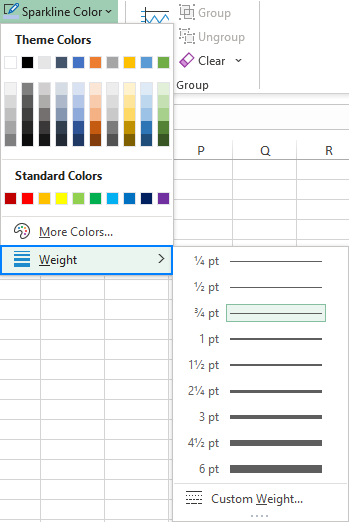 >>>>>>>>>> >>Si aad u bedesho midabka calaamadeeyayaasha ama xog gaar ah oo dhibco ah, guji falaarta ku xigta Marker Midab , oo qaado shayga xiisaha leh:
>>>>>>>>>> >>Si aad u bedesho midabka calaamadeeyayaasha ama xog gaar ah oo dhibco ah, guji falaarta ku xigta Marker Midab , oo qaado shayga xiisaha leh:
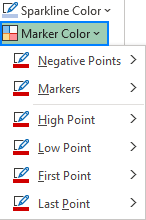 >
>
Habee dhidibka sparkline
Sida caadiga ah, xargaha Excel waxaa la sawiraa faasas la'aan iyo isku-duwayaal. Si kastaba ha ahaatee, waxaad muujin kartaa dhidibka jiifa haddii loo baahdo oo waxaad samayn kartaa dhowr habayn oo kale. Faahfaahinta hoos ayaa la socota.
>Sida loo beddelo barta dheegasha dhidibka>Sida caadiga ah, Excel waxa ay sidan u sawirtaa jaantuska laynka - barta xogta ugu yar ee hooseiyo dhammaan qodobbada kale ee la xidhiidha. Xaaladaha qaarkood, si kastaba ha ahaatee, tani waxay keeni kartaa jahawareer samaynta aragti ah in barta xogta ugu hooseysa ay ku dhowdahay eber iyo kala duwanaanshaha dhibcaha xogta ayaa ka weyn sida dhabta ah. Si tan loo hagaajiyo, waxaad ka dhigi kartaa dhidibka toosan inuu ka bilaabo 0 ama qiime kasta oo kale oo aad u aragto inuu ku habboon yahay. Taas awgeed, samee tillaabooyinkan:
- >
- Dooro xargahaaga iftiimaya
- Taabka Sparkline , dhagsii badhanka Axis . >
- Hoos Xiddiga Toosan ee Qiimaha Ugu Yar , dooro Qiimaha gaarka ah… > > Sanduuqa wada-hadalka ee soo muuqda, geli 0 ama wax kale qiimaha ugu yar dhidibka toosan oo aad u aragto inuu ku habboon yahay.
- guji OK .
 >
>
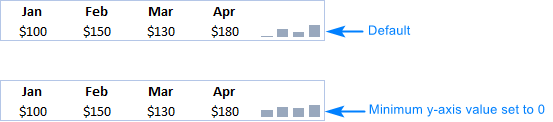 >> 3> Ogow. Fadlan aad uga digtoonow habaynta dhidibka marka xogtaadu ay ka kooban tahay tirooyinka taban - dejinta qiimaha dhidibka ugu yar ee 0 waxay sababi doontaa dhammaan qiyamka taban inay ka lumaan khadka iftiimaya.
>> 3> Ogow. Fadlan aad uga digtoonow habaynta dhidibka marka xogtaadu ay ka kooban tahay tirooyinka taban - dejinta qiimaha dhidibka ugu yar ee 0 waxay sababi doontaa dhammaan qiyamka taban inay ka lumaan khadka iftiimaya.
Sidee loo muujiyaa dhidibka x-dhibaaraha
Si aad u muujiso dhidibka jiifa ee jaantuskaaga micro, dooro, ka dibna dhagsii Axis > Show dhidibka oo ku taal Sparkline tab.
>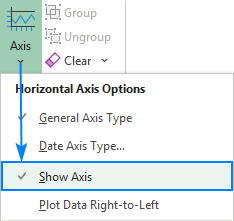 >>Tani waxay si fiican u shaqeysaa marka dhibcaha xogtu ay ku dhacaan labada dhinac ee dhidibka x, i.e. waxaad leedahay labadaba togan iyo tirooyinka taban:
>>Tani waxay si fiican u shaqeysaa marka dhibcaha xogtu ay ku dhacaan labada dhinac ee dhidibka x, i.e. waxaad leedahay labadaba togan iyo tirooyinka taban: 
Sideein la ururiyo oo la ururiyo khadadka iftiimaya
Marka aad geliso xargaha badan ee Excel, kooxaynta iyaga ayaa ku siinaysa faa'iido weyn - waxaad wax ka beddeli kartaa kooxda oo dhan hal mar>, tani waa waxa aad u baahan tahay inaad samayso:
- >
- Dooro laba ama ka badan jaantusyada yaryar. > Sparkline tab, guji Kooxda badhanka.
La sameeyay!
>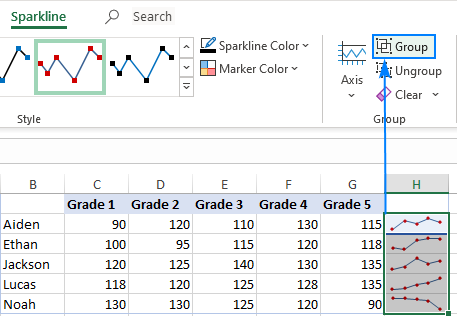 >> Si aad Kooxda Sparklines-ka, dooro oo guji U-kooxbutton.
>> Si aad Kooxda Sparklines-ka, dooro oo guji U-kooxbutton.Talooyin iyo qoraalo:
- >
- Marka aad geliso jeexjeexyada unugyo badan, Excel si toos ah ayey u ururisaa
- Doorashada xarriiq kasta oo koox ah ayaa dooranaysa. kooxda oo idil Haddii aad kooxaysiiso noocyo kala duwan, dheh Line iyo Column, dhamaantood waxa laga dhigayaa isku nooc.
Sida loo cabbiro sparklines
Si toos ah ayaa loo cabbiray si uu ugu habboonaado unugga:- >>>Si aad u beddesho khadadka ballac , ka dhig tiirka mid ballaadhan ama ka sii yaraa.
- Si aad u beddesho khadadka dhererka , ka dhig safka mid dheer ama ka gaaban >
 >
>Sidee loo tirtiraa xargaha xargaha ee Excel
Marka aad go'aansato inaad ka saarto jaantuska xargaha Uma baahnid, waxaa laga yaabaa inaad la yaabto inaad ogaato in garaacista furaha Delete aysan wax saameyn ah ku yeelan.Waa kuwan tillaabooyinka lagu tirtirayo dhinbiilyada gudaha Excel:
>- >Dooro xarriiqda ) waxaad rabtaa inaad tirtirto >
- Taabka Sparkline ,samee mid ka mid ah kuwan soo socda:
- Si aad u tirtirto kaliya laynka la doortay, dhagsii badhanka Clear .
- Si aad meesha uga saarto kooxda oo dhan, dhagsii Clear > Nadiifi kooxaha Sparkline la xushay .
>
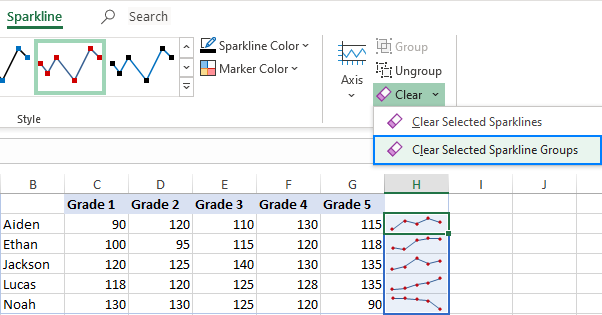 >> Talo-bixin. Haddii aad si lama filaan ah u tirtirtay khad qalad ah, taabo Ctrl + Z si aad dib ugu hesho.
>> Talo-bixin. Haddii aad si lama filaan ah u tirtirtay khad qalad ah, taabo Ctrl + Z si aad dib ugu hesho.Excel sparklines: tilmaamo iyo qoraalo
Sida aad horeba u ogeyd, abuurista khadadka sparklines ee Excel waa mid sahlan oo toos ah. Talooyinka soo socda ayaa kaa caawin doona inaad si xirfad leh u isticmaasho:
- >
- Sparklines waxaa loo isticmaali karaa oo keliya Excel 2010 iyo wixii ka dambeeya; Excel 2007 iyo ka hor, lama soo bandhigin >Sida jaantusyada buuxa, xargaha xargaha ee Excel waa firfircoon oo si toos ah u cusbooneysiiya marka xogtu isbedesho. >Sparklines kaliya waxaa ku jira xogta tiro ; qiyamka qoraalka iyo khaladka waa la iska indhatiray. Haddii xogta isha ay leedahay unugyo maran , jaantuska xariijinta ayaa isna leh meelo madhan.
- A cabbirka laydhka waxay ku xidhan tahay cabbirka unugga. Marka aad beddesho dhererka unugga ama ballaciisa, laydhku sidiisa ayay isku hagaajinaysaa.
- Si ka duwan jaantusyada Excel-ka caadiga ah, xargaha maaha walxo , waa sawirro ku yaal gadaasha unugga. 12>Lahaanshaha laydhka unuggu kama diidayo inaad xogta ama qaaciidooyinka unuggaas geliso. Waxaad xitaa isticmaali kartaa khadadka iftiimaya oo ay weheliyaan calaamado qaabayn shuruudaysan si aad kor ugu qaaddo kartida wax-aragistamiisaska iyo miisaska pivot sidoo kale.
- Si aad ugu koobiyayso jaantusyada xarkahaaga codsi kale sida Word ama Power Point, ku dheji sawir ahaan ( Paste > Sawirka ). >
- Qalabka laydhka waa naafo marka buug-hawleed la furo hab waafaqsan >

